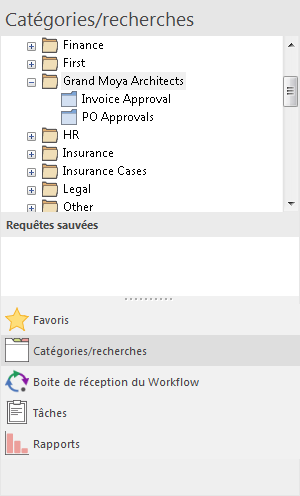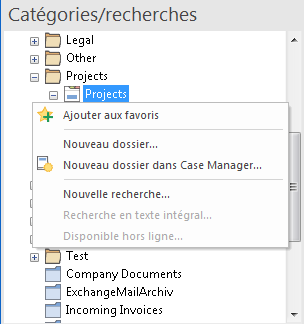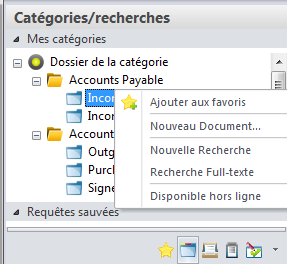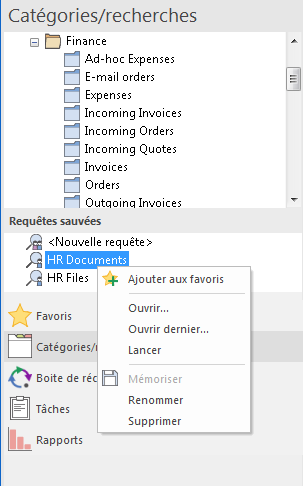|
Référentiel |
Scroll |
|
Therefore™ a recours à une ou plusieurs catégories pour classer les documents. Une catégorie définit les données d'index associées à chaque document mémorisé dans Therefore™. Lorsqu'une catégorie est créée, un ou plusieurs champs d'index sont ajoutés à l'aide d'un outil de conception avec interface utilisateur graphique. Lorsque l'utilisateur mémorise un document dans Therefore™, il entre les valeurs d'un ou de plusieurs de ces champs d'index (par exemple, un numéro de facture issu d'un original numérisé). Lorsque les utilisateurs recherchent des documents, ils peuvent affiner les résultats renvoyés en spécifiant des valeurs précises de champs d'index.
Le volet Référentiel recense toutes les catégories et définitions de dossier. Double-cliquez dessus pour démarrer une recherche.
Lorsque vous sélectionnez une catégorie, toutes les recherches disponibles sont recensées dans le volet inférieur. Par défaut, chaque catégorie possède une recherche intitulée Nouvelle recherche. Si une recherche a été mémorisée, elle est également recensée.
Pour afficher les recherches multi-catégories, sélectionnez le répertoire où elles sont mémorisées.
|
Cliquez avec le bouton droit de la souris sur un dossier donné pour ouvrir un menu contextuel.
|
Ajouter aux favoris/Enlever des favoris Ajoute l'élément sélectionné à votre liste de favoris/enlève l'élément sélectionné de votre liste de favoris.
Ouvre la boîte de dialogue des en-têtes de dossier pour créer un dossier.
Nouveau dossier dans Case Manager Démarre Therefore™ Case Manager pour créer un dossier vide.
Nouvelle recherche Ouvre un gabarit de recherche vide.
Recherche en texte intégral Ouvre une boîte de dialogue de recherche en texte intégral filtrée jusqu'au dossier en question.
Disponible hors ligne Si cette fonction est configurée, les documents peuvent être manipulés hors ligne. |
Cliquez avec le bouton droit de la souris sur une catégorie donnée pour ouvrir un menu contextuel.
|
Ajouter aux favoris/Enlever des favoris Ajoute l'élément sélectionné à votre liste de favoris/enlève l'élément sélectionné de votre liste de favoris.
Ouvre la boîte de dialogue des catégories permettant de créer un document.
Nouveau document dans Viewer Démarre Therefore™ Viewer pour créer un document.
Nouvelle recherche Ouvre un gabarit de recherche vide.
Recherche en texte intégral Ouvre une boîte de dialogue de recherche en texte intégral filtrée jusqu'à la catégorie en question.
Disponible hors ligne Si cette fonction est configurée, les documents peuvent être manipulés hors ligne. |
Cliquez avec le bouton droit de la souris sur une recherche pour ouvrir un autre menu contextuel.
|
Ajouter aux favoris/Enlever des favoris Ajoute l'élément sélectionné à votre liste de favoris/enlève l'élément sélectionné de votre liste de favoris.
Ouvrir Ouvre la boîte de dialogue de recherche.
Ouvrir dernier Charge les valeurs d'index utilisées lors de la dernière utilisation en date de cette recherche.
Exécuter La recherche démarre.
Mémoriser Permet de mémoriser le document.
Renommer Permet de renommer la recherche mémorisée. Remarque : cette fonction n'est prise en charge que lorsque la recherche n'est pas active.
Supprimer Permet de supprimer la recherche mémorisée. |